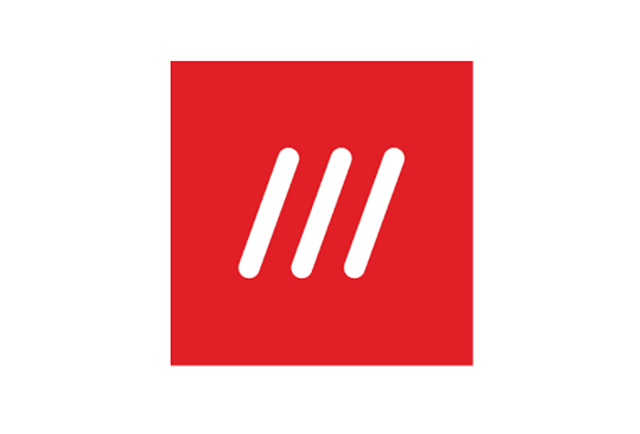みなさまは、自分が今いる場所を相手に伝えたいときにどのような方法を使いますか?
建物名を伝えたり、住所を伝えたりいろいろ方法はあると思います。
ただ近くに目印となるようなものも何もなくて困った経験はないでしょうか?
目印となる場所までわざわざ移動するのも大変ですよね。
今回は、そのような時に便利に使える「what3words」というアプリをご紹介いたします。
目次
wha3wordsとは
what3wordsとは、全世界の位置情報を3つの単語(3ワードアドレス)で検索したり、確認したりすることができるアプリです。
ロンドンに本社を置くwhat3words Limited社が提供しているサービスで、国内では三菱自動車や日立ソリューションズが業務提携しています。
CMが放映されているのを、見たことがある方もいるのではないでしょうか。
例えば、「はちみつ・いつごろ・したみ」。
これは東京駅の中心部を示した3ワ―ドアドレスです。このように、全世界の全ての土地に3つの単語が割り当てられているのです。
what3wordsアプリでは、主に以下のようなサービスが利用できます
- 目的地や現在地の3ワードアドレスを確認する
- 道順を調べる
- 位置情報を共有する
- 撮影した写真に3ワードアドレスを追加する
- お気に入りの場所を保存する
仕組みについて
what3wordsは世界全体を3メートル四方のマス目上に区切り、その1マスに3つの単語を割り当てることで、位置情報を詳細に表しています。
3メートル四方で区切ることで、建物名等で検索する時よりも細かく正確な位置を示すことができます。
3つの単語は、組み合わせが重ならないよう自動的に割り当てされており、後から変更されることはありません。
1マスが3メートル四方に設定されている理由は、すぐに確認できる視界の範囲内であり、正確な位置を確認するのには十分な大きさだからです。
また、それ以上細かくすると割り当てる単語が足りなくなってしまうため、3メートル四方で区切るのが最適とされました。
意味不明な単語で表す理由
なぜ位置情報をわざわざ意味不明な単語で表すのでしょうか。
日本では住所があることが当たり前ですが、世界の中には住所が割り当てられていない場所も多く存在しています。
さらに、地名や道路名で検索した際には、同じ名前の場所がいくつも検索結果としてあがってくることがあります。
そうなると特に海外などでは、どの住所が正しいのか判断するのが難しくなりますよね。
そういった時でも、3ワードアドレスを利用することで、正確な場所を把握することができるようになります。
また、その場所に関連しているような単語のほうがわかりやすいのではないか?という意見もあると思います。
ただしそれぞれの場所に関連している単語を使用すると、同じ単語ばかり使うことになり全世界を3つの単語で表すことはできなくなってしまいます。
そのため、意味不明な単語の組み合わせになっているのです。
Googleマップとの違いは?
位置情報を調べたりするのであれば、Googleマップで十分ではないか?と思う方もいるでしょう。
ただ建物名や、住所で検索すると敷地内のどの場所を具体的に示しているのかわかりません。
Googleマップでナビを利用した際に、「入り口に付近にいきたかったのに建物の裏側についてしまった」なんて経験をしたことはありませんか?
what3wordsでは、3メートル四方のマス目で正確に位置情報がわかるため、そのような失敗もなくなります。
また、3ワードアドレスを把握することで、長い住所を入力する必要もなくなり、検索が楽になります。音声検索をする場合も同様です。
無料で使える?
whats3wordsは完全無料で利用できます。(2022年1月現在)
what3wordsは多くの企業が提携しており、企業からのサービス利用料により収益がまかなわれています。
今後もさらに多くの企業や公共機関との提携により、サービスが充実していく予定です。
新しくより高度な機能が提供された際には、もしかすると一部有料になるかもしれませんね。
what3wordsの使い方
まずは、what3wordsのアプリをインストールします。Google PlayストアやApp Storeで「what3words」と検索してください。

アプリのインストールができたら、さっそくアプリを開いてみましょう。
今回の動作確認は、LG V60 ThinQ 5G(Androidバージョン11)、what3wordsアプリバージョン4.13で行っております。
初期設定
まずは初期設定を進めていきましょう。
- what3wordsのアプリを開く
- 言語選択で「日本語」をタップし、言語をダウンロードする
- 位置情報許可画面にて「アプリの利用中のみ」をタップ
- チュートリアルが表示されるため、「>」をタップして内容確認
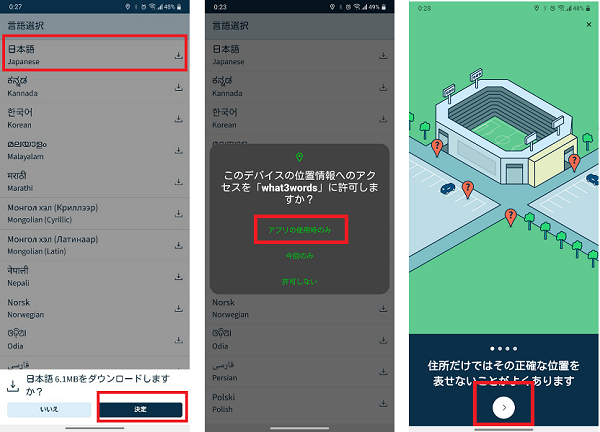
目的地や現在地の3ワードアドレスを確認する
初期設定が完了したら、目的地や現在地の3ワードアドレスを調べてみましょう。
- 上部の検索バーをタップし、住所または建物名などを入力し検索する
※現在地の3ワードアドレスを確認したいときは右下のコンパスのアイコンをタップする。 - 右下の航空写真アイコンをタップし航空写真に切り替える
- 拡大して目的な場所の正確な場所(マス目)をタップする
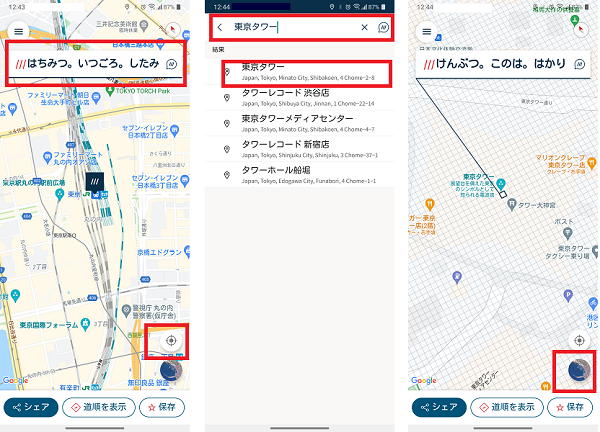
- 表示された3ワードアドレスを確認する
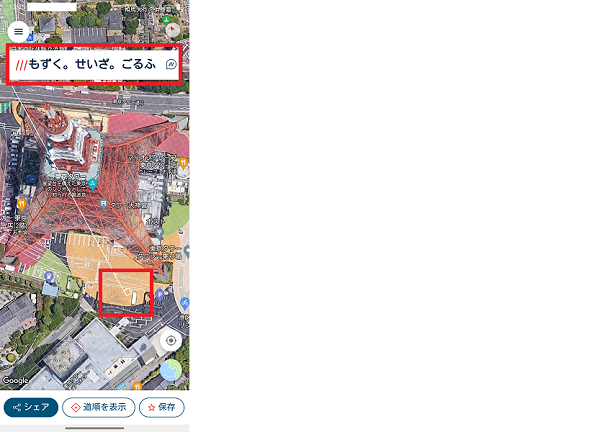
道順を調べる
他の地図アプリと連携して、目的地までの道順を調べることもできます。
今回はGoogleマップを利用した方法を解説します。
- 検索バーに目的の場所の3ワードアドレスを入力する
- 画面下の「道順を表示」をタップする
- 「マップ」を選択する
- 「経路」をタップすると道順が表示される
- 「ナビ開始」をタップすると音声案内がはじまる
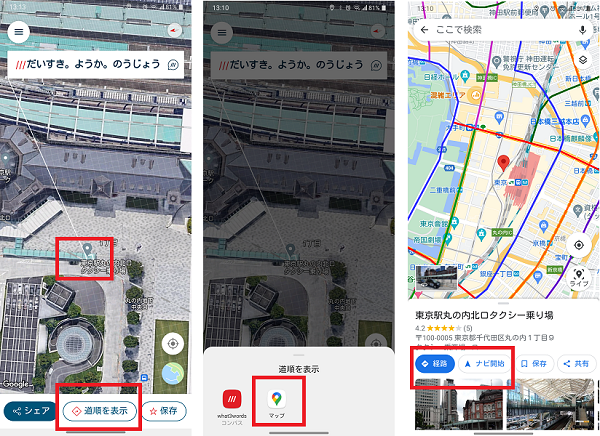
近くにいるはずなのに、場所がよくわからなくなってしまったような場合には、what3wordsのコンパス機能も役立ちます。
目的地までの距離や方角を示してくれるため、地図だけではよくわからない時や方向音痴の方でも安心です。
- 画面下の「道順を表示」をタップする
- 「what3wordsコンパス」を選択する
- 目的地までの距離や方向が表示される
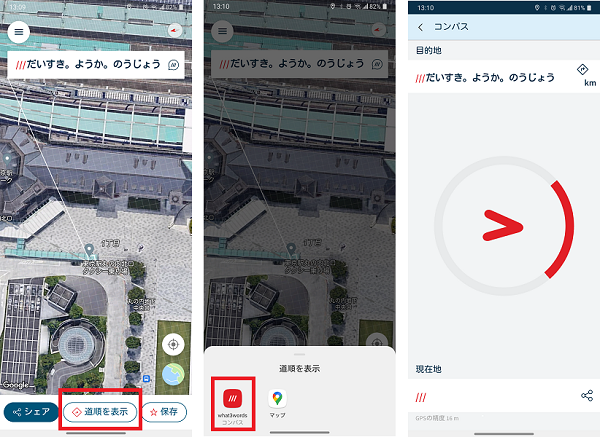
位置情報を共有する
自分の位置を相手の人に伝えたい時や、待ち合わせ場所の確認などの際は、位置情報を共有機能を使うと便利です。
- 位置情報を共有したい場所の3ワードアドレスを確認する
- 「シェアする」をタップする
- 画面上にでてくるアプリ一覧から、共有したいアプリを選択し、送信。
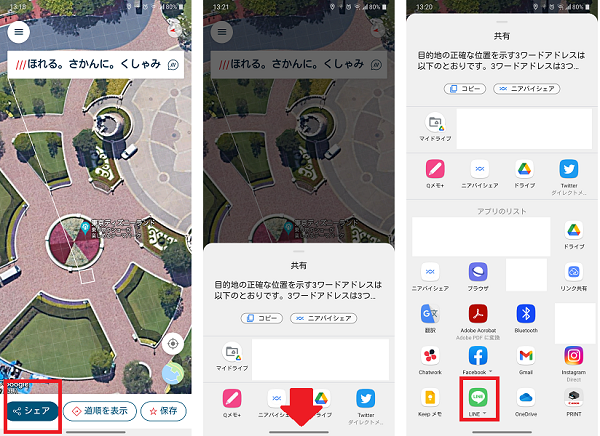
撮影した写真に3ワードアドレスを追加する
撮影した写真に、3ワードアドレスのステッカーを貼ることもできます。
すでに撮影済みの写真から選んで、3ワードアドレスを追加することも可能です。
- 画面右上の「メニュー(三本線)」をタップする
- 「カメラ」をタップする
- 「OK」をタップする
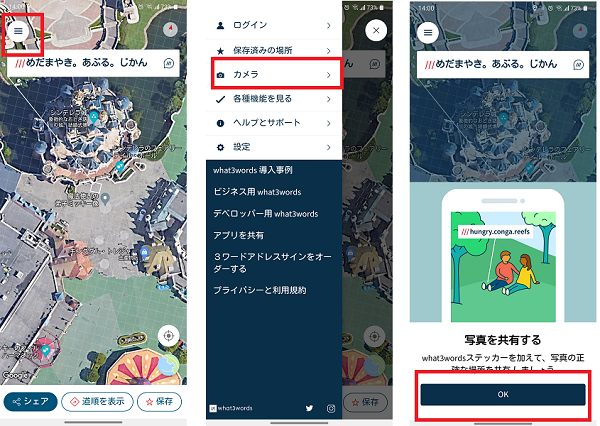
- 写真と動画の撮影の許可画面にて「アプリの使用中のみ」を選択する
- デバイス内の写真やメディアへのアクセス許可画面にて「許可」を選択する
- 写真を撮影する。もしくは左下のギャラリーアイコンをタップしすでに撮影した写真の中から選択する。
- 正しい撮影場所が選択されている状態であれば、「続行」をタップする
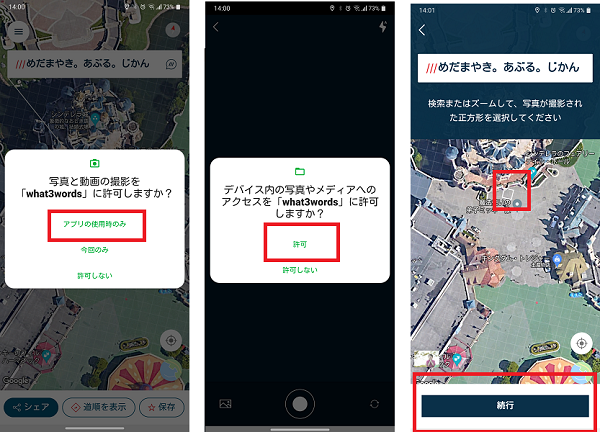
- 「続行」をタップする
- 画面右側のアイコンをタップして、3ワードアドレスのステッカーの色やスタイルを変更する
- 2本指でつまむ操作・広げる動作(ピンチイン・ピンチアウト)で縮小や拡大をする
- 「保存」アイコンを押し、ステッカーを保存する
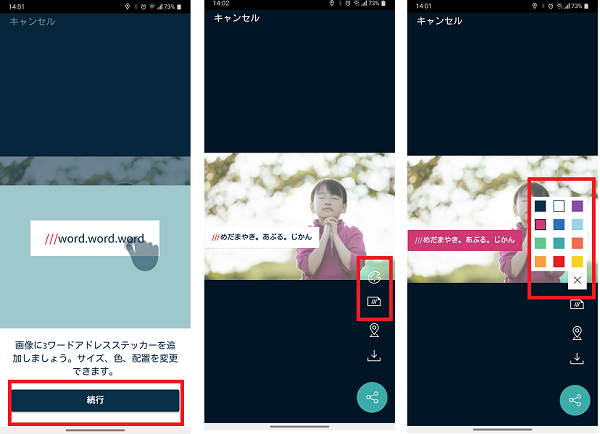
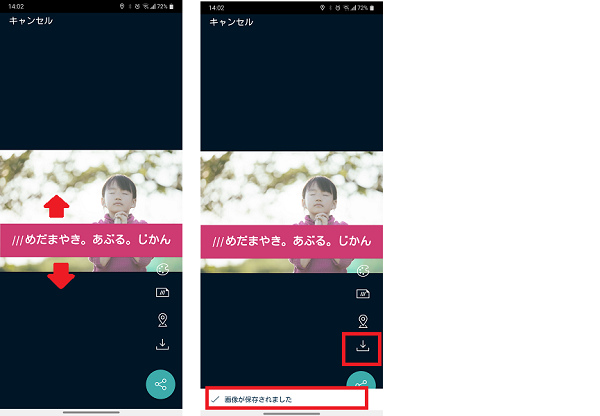
ログインをすることで使える機能
What3wordsではログインをすることで、お気に入りの場所を保存することができるようになります。
お気に入り保存した場所は後からいつでもアクセスができ、好きなリストを作成して管理することもできます。
また、ログインすることでどの端末からでもお気に入り保存した場所を確認することができるため機種変更などをした場合でも簡単に引き継ぐことができます。
この記事ではGoogleアカウントでログインする場合の手順について解説します。
お気に入りの場所を保存する
さっそくお気に入りの場所を保存してみましょう。
今回は、車を停めた位置がわからなくならないように駐車場所をお気に入り保存してみます。
- 保存したい場所のマス目を選択し、「保存」をタップ
- 「Googleで続行」をタップする
- Googleアカウントを選択する
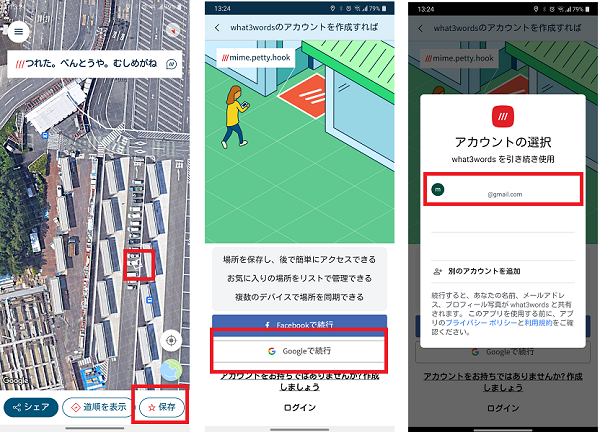
- 規約の同意に「✓」をいれる。(最新ニュースを受取る場合は「✓」を入れる。)
- 「登録」をタップする
- 「メモの追加」をタップして、後からわかりやすいようにメモを残すこともできる
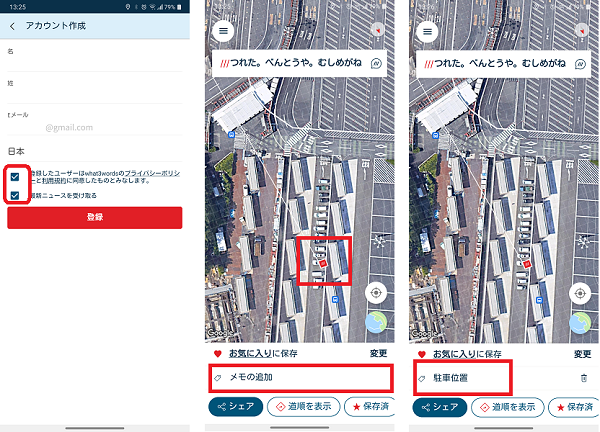
お気に入り保存した場所を確認する
ではつぎに、お気に入り保存した駐車場所を確認してみましょう。
- 画面右上の「メニュー(三本線)」をタップする
- 「保存済みの場所」をタップする
- 「お気に入り」を選択する
- お気に入り保存した場所が一覧で表示される
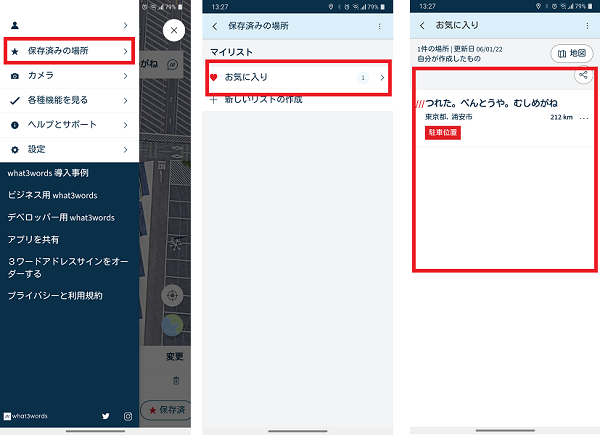
what3wordsを使って楽しく位置情報を共有しよう
what3wordsでは、従来の地図アプリとは違い、ユニークに位置情報を表すことができます。
InstagramなどのSNSで、3ワードアドレス入りの写真を投稿したりするのも、なんだかおしゃれですよね。
友人や家族との位置情報共有も、3ワードアドレスを利用すること、で暗号文のやりとりのようになり面白いのではないでしょうか。
ただ単純に、住所や位置情報を送るだけよりも盛り上がることでしょう。
また、おもしろい単語のくみあわせで、いろんな場所を検索してみるのも楽しいかもしれません。
What3wordsは利用する人によって、いろんな便利な使い方ができます。
ぜひwhat3wordsを使ってみて、より便利で楽しい利用方法を試してみてはいかかでしょうか。